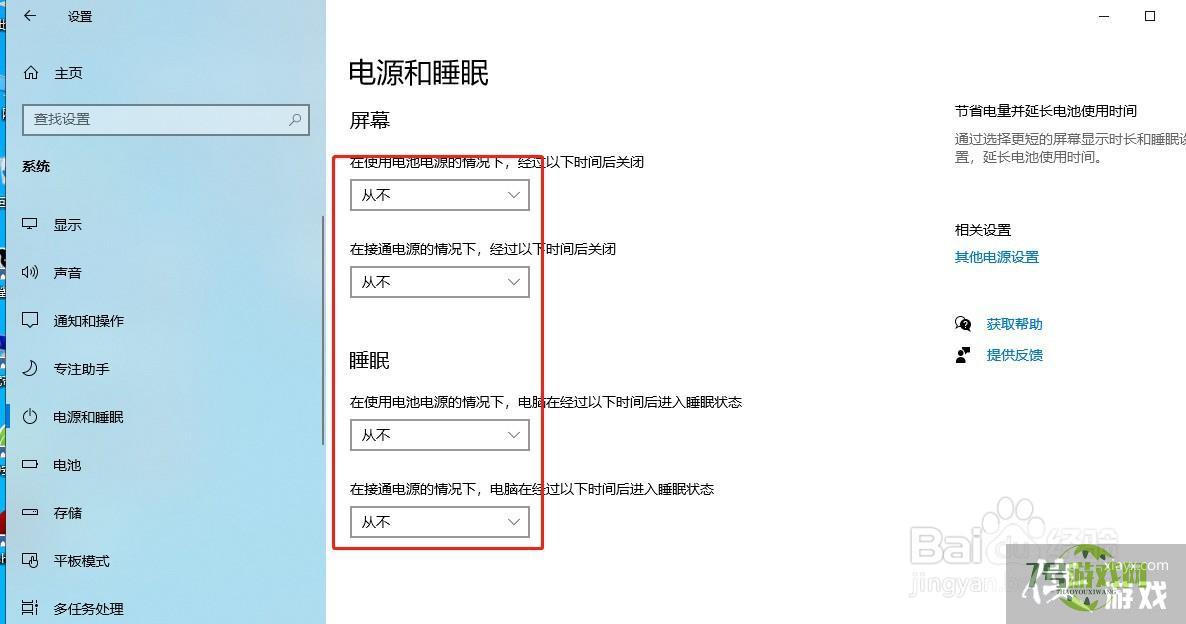来源:互联网 | 时间:2024-10-21 02:16:00
不知道大家有没有遇到过这种情况:电脑屏幕自动锁屏后,启动特别慢,几分钟都不能完成启动。下面为各位分享解决办法:工具/原料1、首先我们明确存在问题的原因:1、电脑不用进入睡眠状态,睡眠前运行程序较多;2、电脑智能省电锁屏、待机;我们多数人对电
不知道大家有没有遇到过这种情况:电脑屏幕自动锁屏后,启动特别慢,几分钟都不能完成启动。下面为各位分享解决办法:

1、首先我们明确存在问题的原因:
1、电脑不用进入睡眠状态,睡眠前运行程序较多;
2、电脑智能省电锁屏、待机;
我们多数人对电脑程序方面是小白,而且感觉打开的软件也不多,时常关闭软件使用不方便,所以我们只能从第二个方面去解决:

2、首先,打开电脑(windows 10),点击“开始”菜单→点击“设置”(位置在在左下角)
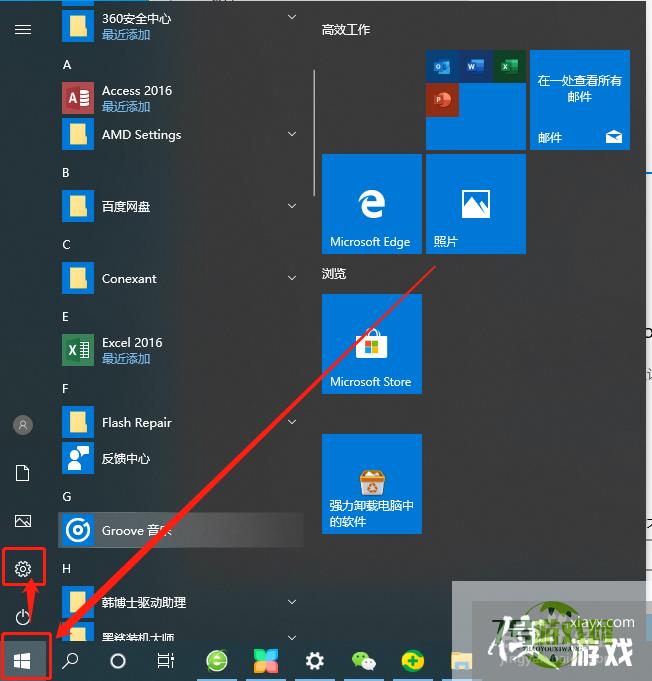
3、进入“Windows设置”页面后,我们可以看到很多选项,有“系统”、“设备”、“手机”、“程序”等,我们点击与“电源”有关的系统设置选项。
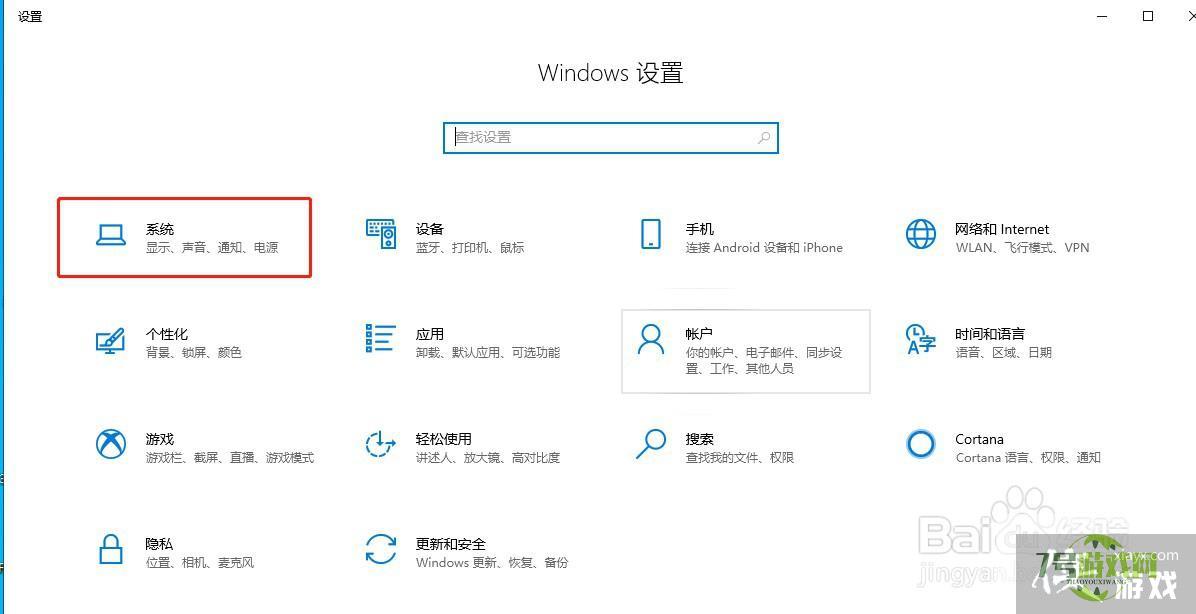
4、进入设置页面后,我们选中“电源与睡眠”选项,进入“电源与睡眠”设置页面,对“使用电池电源情况下“与“接通电源情况下”的屏幕关闭和电脑进入睡眠状态的时间进行修改
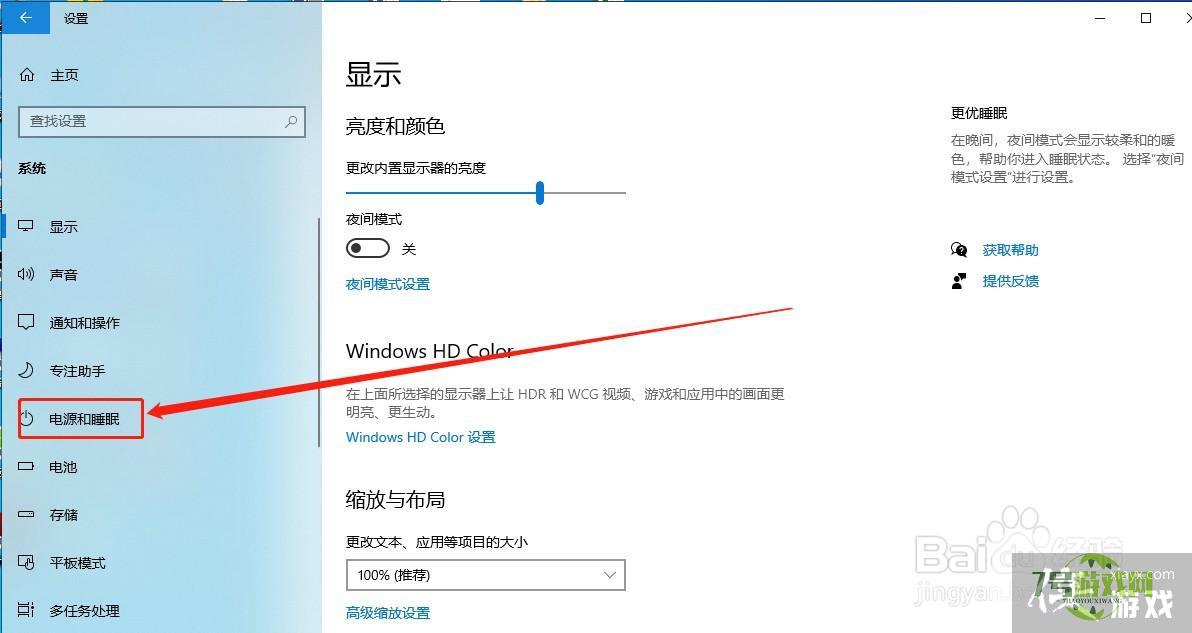
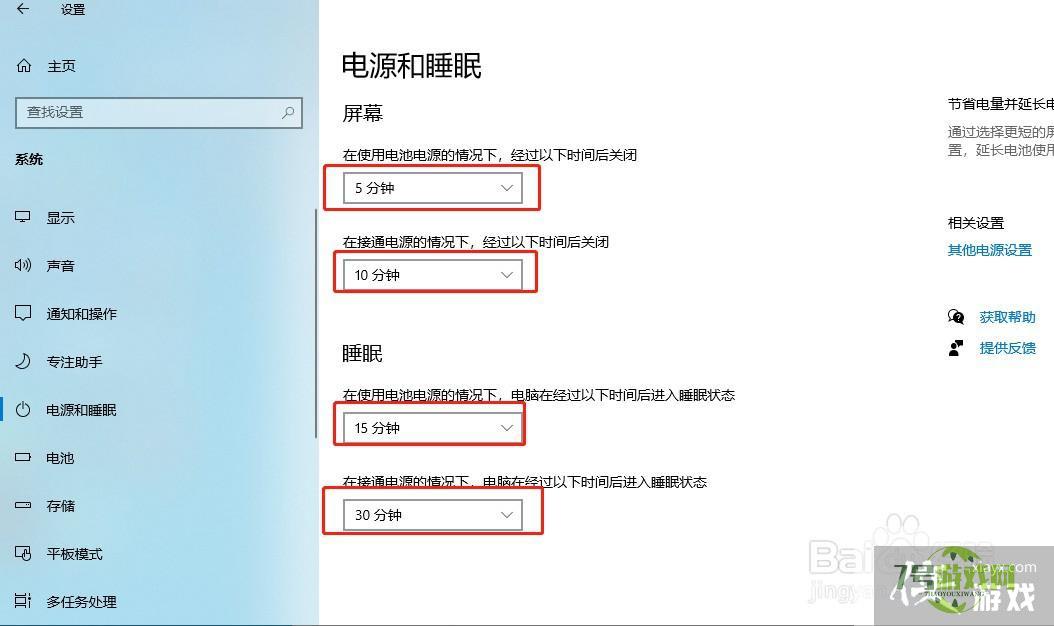
5、屏幕关闭和电脑进入睡眠状态的时间进行修改方案可按照自己的需求设置,也可以直接修改成“从不”,但修改成“从不”后即可彻底唤醒慢的问题,如下图: